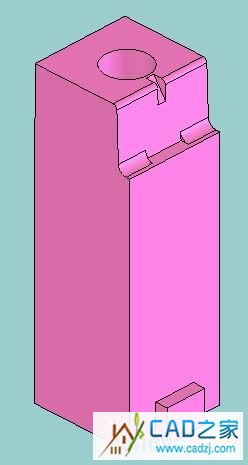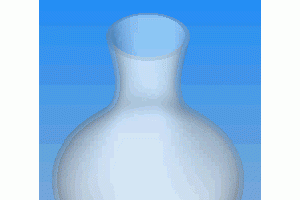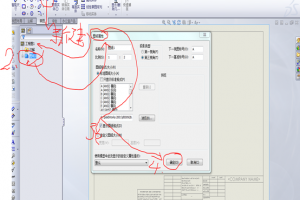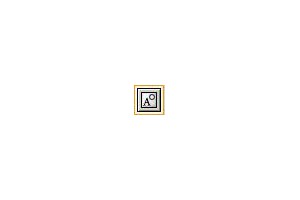对于模具的3D分模,最早是使用UG的,后来由于开始做塑胶产品设计,用UG可真是痛苦啊,产品设计经常要变更,需要修改一个整体外型尺寸,几乎要重画一大半。(那个时候的UG参数关联性非常差,类似于AutoCAD 3D的模型构建。直到UG公司收购了IDES后推出UG_NX,才开始了参数化建模,不过这一项始终比不上Pro/E和SolidWorks。)于是改用了“自上而下”全参数化建模的SolidWorks2000,一个星期就用上手开始用于工作了。SolidWorks的易用性无可匹敌!
当然模具还是要出图的,不想在两种软件间倒来倒去,就专注于使用SolidWorks了。对于SolidWorks的3D分模,有人说好用,有人说麻烦。至于说麻烦的人,只是不会用而已。目前有关SolidWorks的分模,大致有3种方法:1.分割法。我最常用这个方法。思路来自UG分模。2.压凹法。由一片叶独创,超高效率,超快分模。(各大CAD论坛上都有此大侠的教程)3.分型线法。SolidWorks官方教程的分模方法,不过用的人不多,因为不太适合复杂的部品分型,缺乏灵活性。
这里分三篇用同一个部品来说明下三种方法。首先是分割法:
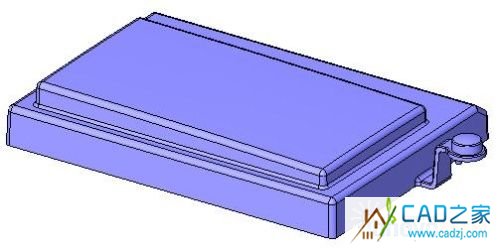
1.将部品零件放好缩水,调整公差,拔模。

2.将这个零件插入一个装配中,然后再建立一个分模的过程文件:如Core.sldprt
这里之所以不在一个零件内搞定,要放在装配里,有更周全的规划。比如这个插入到分模装配中的零件直接来源与产品设计的原始模型,如果产品设计变更,模具装配里也会同时变更,保证产品设计与模具设计同步。
Core.sldprt中画一个立方体,大小为Cavitiy和Core的整体尺寸。
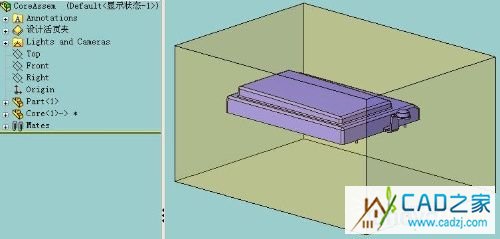
3.在装配中编辑这个Core.sldprt,使用“型腔”命令,挖出这个型腔。

这样Core.sldprt就成为了一个空心实体,空心部分就是模具型腔

4.之后就是分型。看过很多论坛上的帖子,比较多的都是先一次将前后模分开,然后再分出镶件。而我的思路是先分出镶件,将型腔逐步简化,最终用一个最简单的面来分出前后模。这样比较有利于处理复杂的模具,在分型线跳转和有插穿、碰穿的的地方先处理,使得复杂模具最后的分型变成简单的分割。对于分模的思路也会比较清晰,否则先补面再做分型面,一旦到最后出现问题,检查起来非常麻烦。
这里优先处理的是后模的镶件。

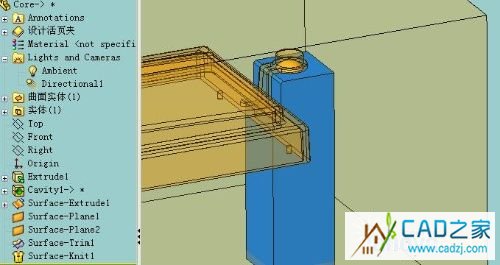
5.分割出这个镶件,保存为一个单独的文件402.sldprt


6.最后直接用Top基准面就可以分割出前后模301.sldprt,401.sldprt


7.最后分割完后Core.sldprt就变成一个没有任何实体的空过程文件。
8.余下的就是单独打开这些分割出来的文件,加冷却水、加定位,加螺丝孔,加流道、进胶口